在当今计算机普及的时代,WindowsXP(简称WinXP)作为一款经典的操作系统,仍然被广泛使用。然而,随着时间的推移,许多用户可能会遇到系统出现问题或需要重新安装的情况。本文将详细介绍如何使用WinXP系统光盘进行安装,帮助用户轻松完成系统的重新安装。
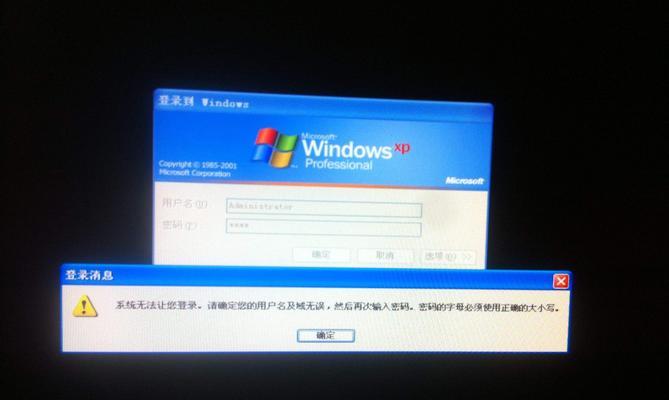
准备工作
1.1验证光盘完整性
在开始安装之前,我们需要确保WinXP系统光盘的完整性。使用光盘工具软件,如UltraISO,打开光盘映像文件,并验证其中的文件和文件夹是否完整。
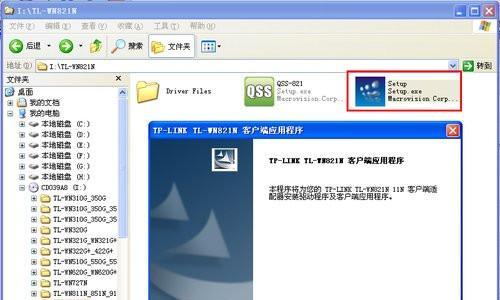
1.2备份重要数据
在安装系统之前,建议用户将重要数据进行备份。在重新安装系统过程中,所有存储在系统盘上的数据都将被删除,请务必提前备份好自己需要保存的文件。
设置启动顺序
2.1进入BIOS设置

在电脑开机时,按下Del、F2或F10键(不同电脑品牌可能有所不同),进入BIOS设置界面。
2.2调整启动顺序
在BIOS设置界面中,找到“Boot”或“启动顺序”的选项,并将光驱设备(通常为CD/DVD-ROM)置于硬盘之前,确保光驱能够优先于硬盘被启动。
开始安装
3.1插入系统光盘
在完成启动顺序设置后,将WinXP系统光盘插入光驱,并重新启动计算机。
3.2按任意键启动
当屏幕上出现“按任意键启动CD或DVD”时,立即按下任意键,进入系统安装界面。
3.3选择安装方式
在系统安装界面中,选择“全新安装”选项,而不是“修复当前安装”。
3.4接受许可协议
阅读并同意WinXP系统的许可协议,然后点击“下一步”继续安装过程。
3.5分区和格式化硬盘
根据个人需求,选择要安装WinXP系统的分区,并进行硬盘的格式化操作。请注意,这将删除该分区上的所有数据,请谨慎操作。
3.6复制文件
系统将自动复制所需文件到计算机硬盘上,并进行系统文件的配置。
3.7选择时区和日期时间
根据个人所在地区,选择正确的时区和日期时间,确保系统能够正常运行。
3.8输入许可密钥
在接下来的步骤中,输入WinXP系统的许可密钥。请确保输入正确,否则系统将无法激活。
3.9安装硬件驱动程序
完成系统基本安装后,需要安装计算机所需的硬件驱动程序。这些驱动程序可以从计算机制造商的官方网站上下载。
3.10设置用户账户
根据个人需求,设置管理员和其他用户账户,并设置登录密码。
3.11完成安装
点击“完成”按钮,等待系统自动重启。在重新启动后,WinXP系统将成功安装并进入桌面界面。
通过本文所提供的WinXP系统光盘安装教程,用户可以轻松完成系统的重新安装。在开始安装前,务必进行完整性验证和数据备份。通过设置启动顺序,确保光驱能够优先于硬盘被启动。在安装过程中,按照提示逐步进行操作,并确保输入正确的许可密钥。不要忘记安装硬件驱动程序和设置用户账户,以完成整个安装过程。希望本文能为用户提供帮助,使其能够顺利安装WinXP系统,享受系统的便利与稳定。





